文字逐行显示就是土下土所示的一行一行的现实一大段文字,我们在ppt中有时候要用到这种动画效果,具体的方法如下:
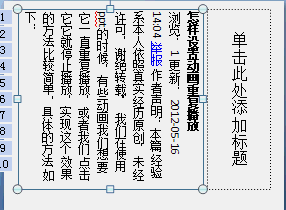
步骤/方法
1
打开ppt以后,先新建一个幻灯片,点击【新建幻灯片】,选择一个布局,我选择了垂直排列与
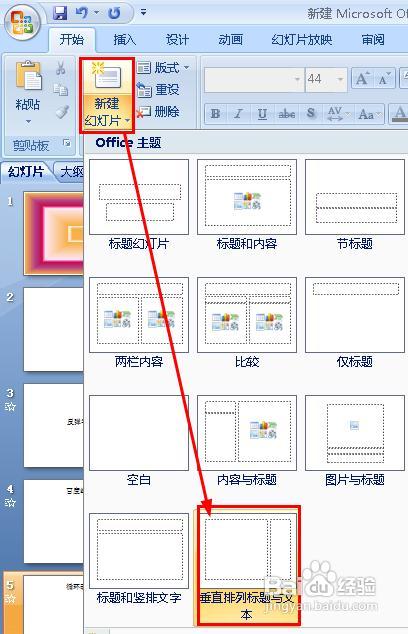
2
在文本框中输入一段文字
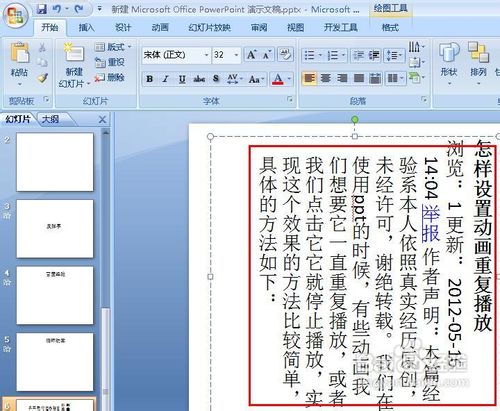
3
设置段落标记为【无】:点击段落标记按钮,在下拉菜单中,选择【无】
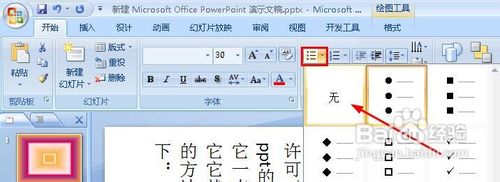
4
然后把每一行字的后面加一个换行符,也就是在每一行的末尾按下回车键,这使得每一行都是一个段落
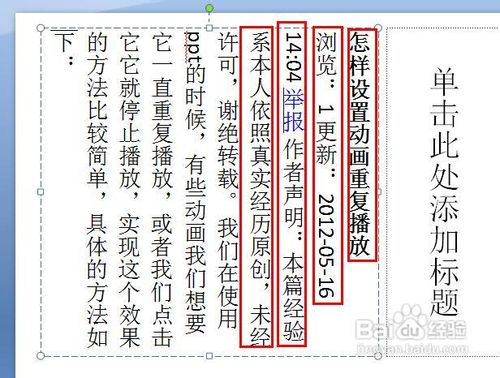
5
接着点击菜单栏上面的额【动画】选项,打开动画选项
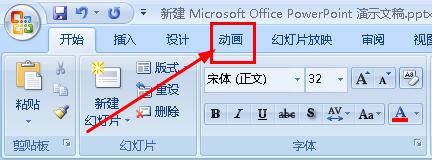
6
在菜单栏上面点击【自定义动画】,打开自定义动画窗口
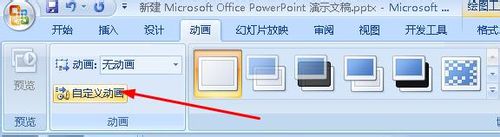
7
在自定义动画窗口中,我们点击添加效果选项,然后选择【进入】——其他效果
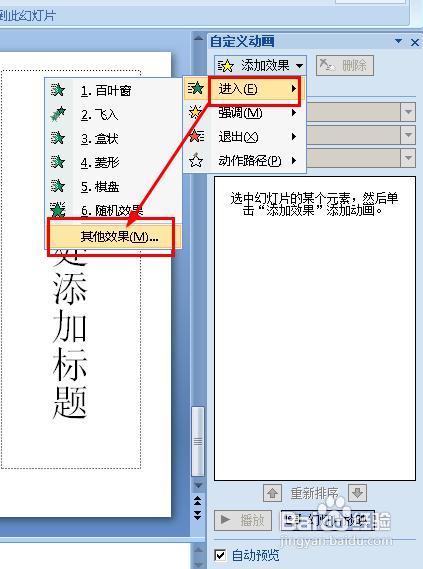
8
在打开的对话框中,选择淡出效果,然后点击确定按钮
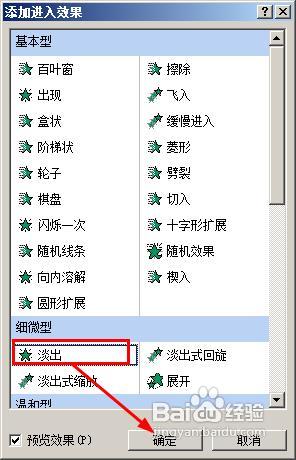
9
点击播放按钮,看到最后的淡出效果:
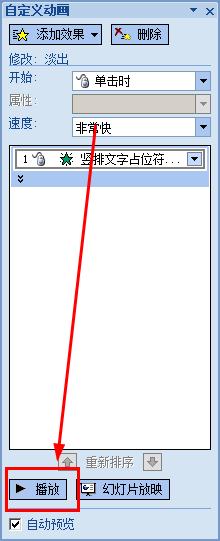
10
这是播放效果
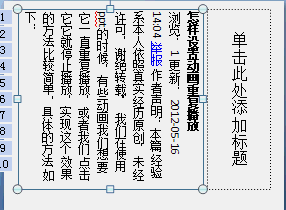 END
END温馨提示:经验内容仅供参考,如果您需解决具体问题(尤其法律、医学等领域),建议您详细咨询相关领域专业人士。免责声明:本文转载来之互联网,不代表本网站的观点和立场。如果你觉得好欢迎分享此网址给你的朋友。转载请注明出处:https://www.i7q8.com/zhichang/8214.html

 微信扫一扫
微信扫一扫  支付宝扫一扫
支付宝扫一扫 
